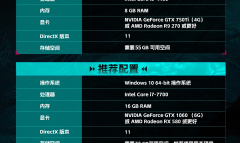喵影工厂免费观看版
有趣的视频剪辑软件!- 类型:影音视听
- 语言:中文
- 大小:121.04 MB
- 更新:2024-02-26
恭喜你预约成功
* 游戏上市后,我们会在第一时间内通知您 *
预约窗口
* 游戏上市后,我们会在第一时间内通知您 *
喵影工厂是款非常好用的编辑视频工具,软件的功能性非常强大,它支持各种格式的转换,你可以通过一键编辑来打造出精致的视频。
软件里具有最时尚滤镜,你可以通过视频的编辑,打造出完美的场景。软件里你可以根据自己的喜好来加入不同的轨道,让你随心所欲的进行添加,使得视频更加有叠加效果。
视频编辑、处理软件,软件为用户提供了最全面的视频编辑剪辑功能,内置了许多精美的特效包,还有很多有趣的转场效果,最近,Vlog盛行,相信这款软件可以将你的视频做的更加精致完善,赶快来试试吧!
软件问题
时间线预览时为什么质量不如原素材?
为了提高编辑效率,素材在导入时间线之后会被压缩,所以编辑过程中会有一定的质量损失,但是正常情况下对输出的视频质量不会有很大的影响。
如果输出质量不如原素材怎么办?
当发现输出的视频模糊或者质量差时,您可参考以下步骤进行调整:
1、重新导入项目文档,在媒体库里右键单击导入项目里的视频,选择属性;
2、选择属性后可看到原视频的视频参数,包括分辨率、帧率和码率等;
3、将工程编辑完毕后,点击输出,选择输出的格式(格式最好与原视频相同)。选择设置,将输出时的分辨率、帧率和码率调至与原视频一致。
4、点击确定后输出。
为什么输出视频在播放时出现黑边?
主要是因为您的视频和播放器的高宽比不同。建议制作视频之前先确认播放器的高宽比。比如您的播放器的高宽比是16:9,那么您在建立工程的时候就应该选择16:9
而不是4:3.
如果遇到视频回放时有黑边的,可以参考下面的步骤去消除黑边。
(1) 导入视频到媒体文件并加载到时间线。
(2) 选中该视频点击右键选择“画面裁切及缩放”然后手动输入适合您播放器的高宽比。如下图所示。然后可以通过移动所选区域选择需要保留的部分。
(3)在输出前,点击“设置”菜单中自定义分辨率,将其设定为和步骤2中一样的数值。点击“输出”开始转换进程。
软件功能
喵影工厂教程,如何添加字幕或标题?
1. 在视频编辑界面,点击右侧栏“编辑”按钮进入编辑界面。
2. 点击“字幕” 进入字幕编辑界面。
3. 点击屏幕左下方的 “+”按钮,选择要添加的字幕样式。
4. 选中字幕样式后,单击屏幕中间打开小键盘,输入文字,选择字体及颜色,点击确定返回到字幕菜单。
5. 点击右上角确定。
如何编辑字幕/标题
1. 选择要编辑的标题和字幕。
2. 点击屏幕中间打开键盘并编辑文本,颜色和字体等。
3. 点击确定完成编辑。
如何删除字幕/标题
1. 选择要编辑的标题和字幕。
2. 点击“×”进行删除。
如何编辑主题内的字幕/标题
1. 在右边选择你想应用的主题。
2. 点击“编辑”按钮进入编辑界面。
3. 在屏幕下方选择“标题”。
4. 点击屏幕中央以打开键盘并编辑文本。
5. 编辑完成后可以预览字幕效果,点击确认完成编辑。
软件特色
1、视频调速 :视频加速、减速、快进、慢放,视频倒放,时间倒流
2、字幕 -- 动态字幕,精确控制字幕时间,支持特效、大小、位置、字体、颜色、背景调节
3、一键分享:直接分享视频至B站,抖音,微信等
4、支持导出360P、480p、720p、1080p分辨率
5、录屏:录制电脑屏幕,用来制作网络教程或视频简报
6、全新会员系统,一个账号,轻松畅想APP端&PC端
小编点评
1、喵影工厂免费观看版,你想要的,这里全都有!喵影工厂免费观看版是一款视频编辑软件,这款软件采用全新会员体系,一个账号,轻松畅享移动端&桌面端,享受更多会员特权! 视频特效、视频字幕、动态元素、叠加特效,音效等应有尽有,让你创意无限
2、喵影工厂免费观看版是万兴剪刀手专门为用保护推出的视频剪辑app,喵影工厂app还原了部分比较常用的喵影工厂免费观看版功能,简化视频剪辑操作,方便手机用户也能轻松制作视频混剪、vlog
-

成为世界的脉搏!《七日世界》今日开启PC端全球公测!
成为世界的脉搏!《七日世界》今日开启PC端全球公测!《七日世界》是一款由网易旗下独立工作室StarryStudio精心打造的超自然开放世界生存游戏,本作已于北京时间7月10日5:00开启PC端全球公测。在此之前,官方已经开
-

《侠客风云传OL》五月盛事,武林决战一触即发!
《侠客风云传OL》五月盛事,武林决战一触即发!初夏的五月,阳光正好,微风不燥,正是江湖儿女扬名立万的好时节。在这个充满生机与活力的季节里,《侠客风云传OL》迎来了一场前所未有的狂欢盛典——顶级侠客至尊结交
-

当心!《下一个就是你》校园霸凌题材互动影像游戏揭开神秘面纱
当心!《下一个就是你》校园霸凌题材互动影像游戏揭开神秘面纱《下一个就是你》校园霸凌题材互动影像游戏揭开神秘面纱。今日,水思维科技倾力打造的这款虚构真人互动叙事游戏宣传片首次亮相。它突破了传统互动影像游
- 声明:
- 本站《喵影工厂免费观看版》由"轻茗、咖啡"网友提供,仅作为展示之用,版权归原作者所有;
- 如果侵犯了您的权益,请来信告知,我们会尽快删除。